Un adaptador inalámbrico es un dispositivo de hardware que se conecta a la computadora o computadora portátil y le permite conectarse a una red inalámbrica.< /span>
Paso 1: Confirme que se haya detectado el adaptador inalámbrico por su computadora.
La luz del adaptador inalámbrico está encendida.
O puedes ir al Administrador de dispositivos para crear un verificación adicional. Se mostraría como un dispositivo desconocido o nombre de chipset en la sección Adaptadores de red u Otros dispositivos. Sección si se ha detectado el adaptador inalámbrico, como en la siguiente imagen.
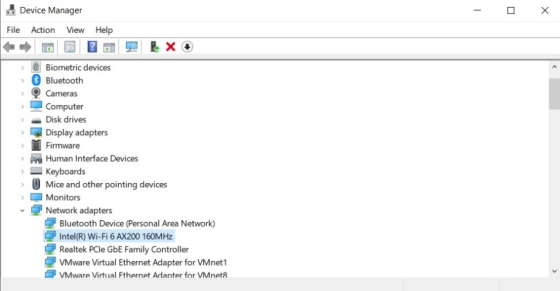
Si no se puede detectar el hardware, pruebe las siguientes sugerencias.
1. Cambie otro puerto USB o ranura PCIe.
2. Cambia de ordenador.
3. Utilice un adaptador inalámbrico diferente para realizar la prueba de comparación.
Paso 2: Busque e instale el controlador para su computadora.
1. Asegúrese de tener el CD junto con el paquete del producto. De lo contrario, puede descargar el controlador más reciente desde Centro de descargas según al modelo del producto.
2. Descomprime el archivo descargado.
3. Ingrese al directorio del controlador y ejecute setup.exe.
4. Sigue las instrucciones paso a paso y finaliza la configuración.
El problema puede ocurrir: no admitimos este sistema.
1. Asegúrese de que la descarga del controlador se haya descomprimido. No ejecutes setup.exe en el archivo ZIP.
2. Cierre todas las utilidades innecesarias y desactive el firewall de Windows antes de la instalación.
3. Intente buscar algunas herramientas de instalación de controladores para repararlos.
Por ejemplo, Driver Booster le llevará a instalar el controlador paso a paso.
Paso 3: busca el ícono de Wi-Fi en la esquina derecha de la computadora y selecciona una red para verificar la conexión.
Los problemas pueden ocurrir:
Situación 1: No hay Wi-Fi en la lista de Wi-Fi después de hacer clic en el icono de Wi-Fi.
Consulta el Paso 2 para reinstalar el controlador.
Situación 2: No se puede detectar solo la red Wi-Fi del host.
a. Asegúrese de que el otro dispositivo cliente pueda ver la red Wi-Fi del host.
b. Cambie el nombre de Wi-Fi y el canal de Wi-Fi del router host. 2,4G a 1, 6 u 11; 5G a 36, 44 o 48. (Router Cudy como ejemplo)
¿Cómo personalizar la configuración inalámbrica en el router Cudy?-Cudy Home< /span>
Situación 3: No se puede detectar todo el Wi-Fi 5G.
¿Qué puedo hacer si mi adaptador inalámbrico ¿El adaptador no puede detectar Wi-Fi 5G? -Cudy Home
Situación 4: aparece un código de error en el catálogo del Administrador de dispositivos después de instalar el controlador.
Códigos de error en el Administrador de dispositivos en Windows (microsoft.com)
Situación 5: No hay icono de Wi-Fi en la esquina derecha de la computadora.
a. Desenchufe el cable Ethernet de la computadora.
Situación 6: No hay conexión a Internet cuando se conecta al Wi-Fi del host.
a. Consulta la Situación 3 para desinstalar el adaptador inalámbrico antiguo.
b. Consulte el Paso 2 para reinstalar el controlador.
c. Comparar con otros dispositivos cliente conectados al router host.
d. Prueba con otra red Wi-Fi.
